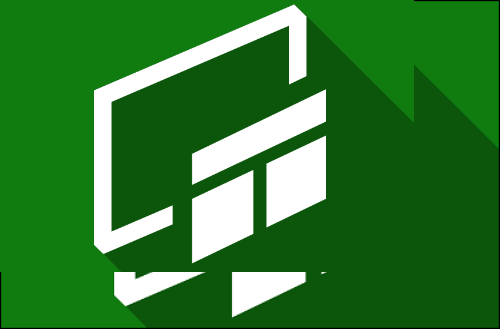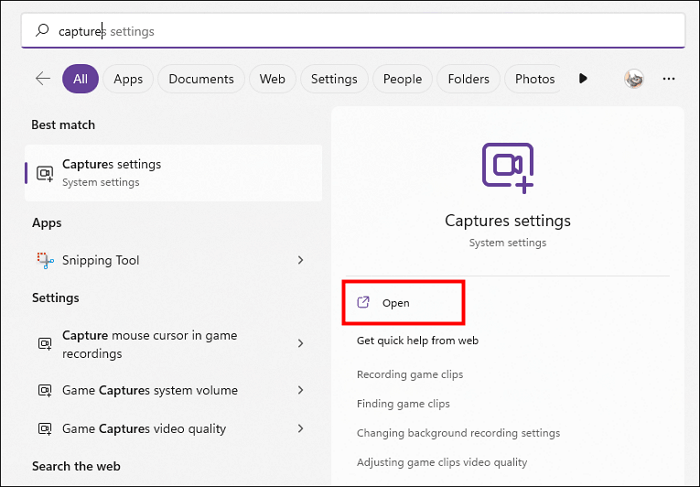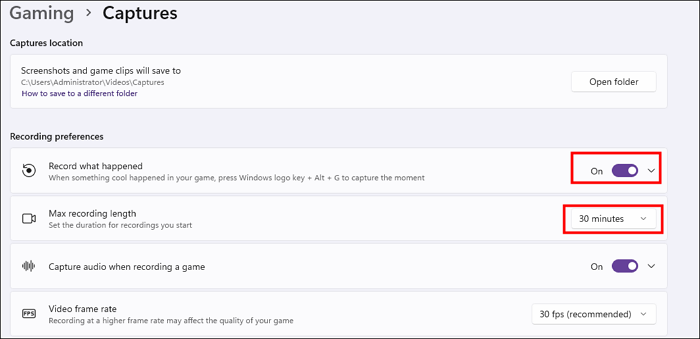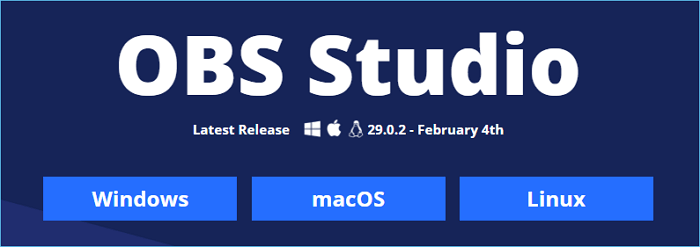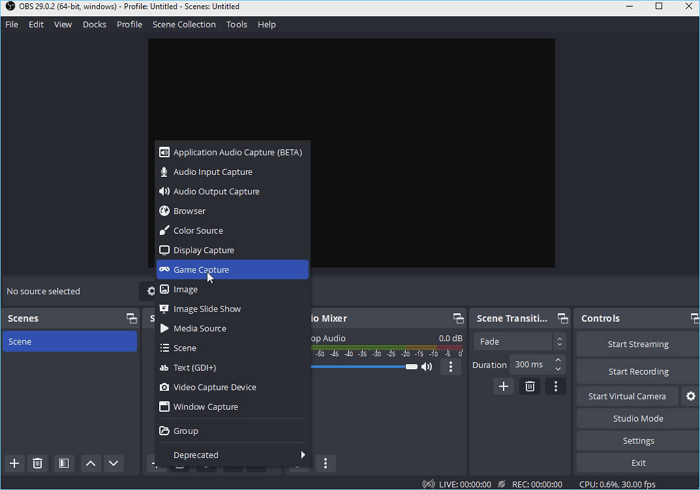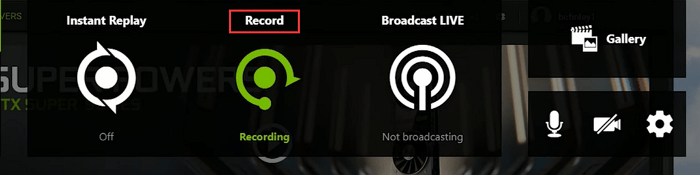Puoi fare clic sulla navigazione rapida per scoprire come ritagliare Warzone su PC.
Call of Duty: Warzone ha modalità di gioco molto piccanti come un popolare gioco di tiro. I giocatori devono trovare il modo finale per vincere da soli o con i propri compagni di squadra in mezzo agli spari.
L'atmosfera di gioco altamente competitiva fa sì che molti giocatori vogliano registrare clip nel gioco. Che si tratti di un meraviglioso momento culminante di uccisioni o di una scena di un campo di battaglia con spari infiniti, i giocatori saranno motivati a ritagliare queste scene e condividerle con amici o fan.
Allora come ritagliare Warzone su PC ? Dopo aver letto questo articolo, imparerai 4 metodi molto pratici. Ti abbiamo fornito passaggi molto dettagliati. Puoi scegliere il metodo più adatto per registrare i tuoi momenti meravigliosi in base alla tua situazione.
Clip Warzone su PC con EaseUS RecExperts
EaseUS RecExperts è un registratore dello schermo adatto ai giocatori, che può funzionare su Windows e Mac. Con il suo aiuto, puoi registrare il gameplay con un clic e senza limiti di tempo .
Puoi programmare una registrazione durante il processo di gioco e riprodurre video di alta qualità con risoluzione 4K.
Le sue caratteristiche principali sono le seguenti:
- Nessuna filigrana
- IL viene fornita la funzione di ritaglio video per produrre clip eccellenti
- Può catturare schermo intero, parte dello schermo o finestra singola
- Supporta la registrazione della fotocamera e del microfono
Ora segui il metodo seguente e ritaglia Warzone con pochi clic.
Passo 1. Avvia il gameplay che desideri registrare e avvia il registratore di giochi EaseUS. Successivamente, seleziona la modalità Gioco.
Passaggio 2. Fare clic sull'icona del dado per aprire la finestra Impostazioni, quindi fare clic su "Video" per regolare la frequenza dei fotogrammi (da 1 a 144), la qualità del video, il formato, ecc.
Inoltre, puoi fare clic sul pulsante "Gioco" per modificare alcune opzioni di sovrapposizione del gioco. Una volta terminato, fare clic su "OK".
Passaggio 3. Torna all'interfaccia della modalità Gioco e fai clic su "Seleziona gioco" per scegliere il gameplay che desideri catturare. Successivamente, fai clic su REC per avviare la registrazione del gioco.
Passaggio 4. Vedrai una piccola barra che mostra l'ora del tuo record. Se necessario, puoi acquisire screenshot durante la registrazione o impostare un'ora specifica per interrompere la registrazione facendo clic sull'icona "Orologio" sulla barra degli strumenti.
Passaggio 5. Una volta terminato, puoi guardare e modificare il filmato registrato con l'editor video integrato. Sul video registrato, puoi tagliare le registrazioni come desideri.
Clip Warzone su PC con Windows Xbox Game Bar
Se sul tuo PC è installato Windows 10/11, Xbox Game Bar , in quanto schermo e videoregistratore integrati di Windows, sarà una buona scelta per clip Warzone.
![barra di gioco del gioco xbox]()
Xbox Game Bar ha un'interfaccia operativa semplice, che può aiutarti a registrare il gameplay con effetti migliori. Fornisce funzioni di registrazione di base e consente agli utenti Windows di controllare facilmente il processo di registrazione con tasti di scelta rapida personalizzati.
Ecco i passaggi specifici per utilizzare la Xbox Game Bar per registrare clip di Call of Duty: Warzone.
Passaggio 1. Digita " cattura" nella casella di ricerca di Windows e apri le impostazioni di cattura.
![aprire le impostazioni di acquisizione]()
Passo 2. Attiva l'opzione Registra cosa è successo e scegli la lunghezza massima della clip che desideri catturare.
![attiva l'opzione Registra cosa è successo]()
Passaggio 3. Ora avvia Call of Duty: Warzone e premi i tasti Windows + Alt + R per avviare la registrazione con Xbox Game Bar. Se vuoi terminare questa registrazione, premi il pulsante Stop.
Ritaglia Warzone su PC con OBS Studio
Se non sei un utente Windows, oltre a EaseUS RecExperts, puoi anche utilizzare OBS Studio per ritagliare Warzone. È un videoregistratore professionale con schermo open source con forte compatibilità e supporta i sistemi Windows, MacOS e Linux.
![studio di osservazione]()
Puoi utilizzare OBS per registrare il processo di gioco e ottenere clip di gioco soddisfacenti modificando la risoluzione video e la qualità audio.
Segui i passaggi seguenti per completare la registrazione della clip di gioco.
Passaggio 1. Apri OBS Studio dopo averlo installato sul tuo PC.
Passaggio 2. Avvia Warzone sul tuo computer. Passa alla finestra di OBS e premi l' icona "+" per selezionare l'opzione Cattura gioco.
![seleziona l'opzione di acquisizione del gioco]()
Passaggio 3. Ora puoi premere il pulsante Avvia registrazione per avviare il ritaglio di gioco sul tuo PC e fare clic su Interrompi registrazione per terminare il processo di registrazione.
![interrompere la registrazione]()
Clip Warzone su PC con Nvidia
Se il tuo PC è configurato con una scheda grafica Nvidia , la GeForce Experience fornita da Nvidia può aiutarti a ritagliare Warzone con grande facilità.
![esperienza di GeForce]()
Per i giocatori di Call of Duty: Warzone, GeForce Experience è un eccellente software di ritaglio per i giochi . Può fornire funzioni di registrazione del gioco stabili, che possono facilitare ai giocatori il monitoraggio degli FPS, l'acquisizione di screenshot del gioco e la clip dei momenti salienti del gioco.
Prima di seguire i passaggi seguenti, assicurati di aver scaricato GeForce Experience sul tuo PC.
Passaggio 1. Apri GeForce Experience e Call of Duty: Warzone sul tuo PC.
Passaggio 2. Abilita Instant Replay nella pagina principale di GeForce Experience per preservare gli ultimi 30 secondi del video di gioco ritagliato o il tempo personalizzato impostato.
Passaggio 3. Ora premi i tasti Alt + F10 e potrai vedere la sovrapposizione di GeForce Experience sullo schermo. Premi l' opzione Registra per ritagliare Warzone adesso.
![inizia a registrare con nvidia]()
Conclusione
Come ritagliare Warzone ? Questo post ti ha dato le risposte giuste. Puoi utilizzare EaseUS RecExperts, Windows Game Bar, OBS Studio e Nvidia GeForce Experience per ottenere facilmente meravigliosi clip di giochi per PC. Tuttavia, se desideri ottenere la migliore esperienza di registrazione, EaseUS RecExperts con ricche funzioni e grandi prestazioni sarà la scelta migliore.
Domande frequenti
1. Come si ritaglia il gameplay su PC?
Ecco 3 semplici modi per ritagliare il gameplay sul tuo PC.
Per gli utenti Windows 10/11, puoi premere i tasti Windows + G per aprire Xbox Game Bar e premere i tasti Windows + Alt + R per avviare la registrazione del gioco.
Per gli utenti Windows o Mac, puoi utilizzare il registratore di schermo professionale EaseUS RecExperts per ritagliare il gameplay con pochi clic.
Per gli utenti Windows, Mac o Linux, OBS Studio è anche una buona scelta per registrare una clip di gioco.
2. Come ritagliare gli ultimi 30 secondi sul PC?
Puoi utilizzare l'eccellente software di ritaglio per PC EaseUS RecExperts per ritagliare gli ultimi 30 secondi sul PC. Ti supporta nell'acquisizione del contenuto dello schermo in varie modalità flessibili e fornisce uno strumento di ritaglio video professionale in modo che tu possa ritagliare liberamente il tuo video registrato in meravigliosi clip sul tuo PC.